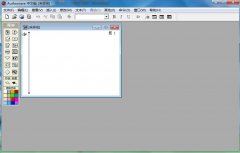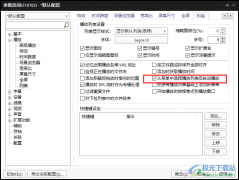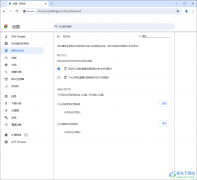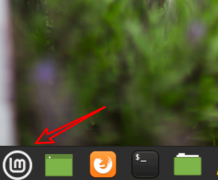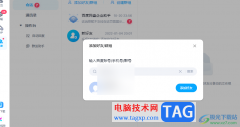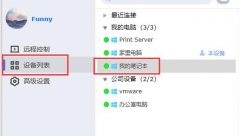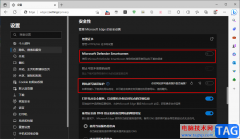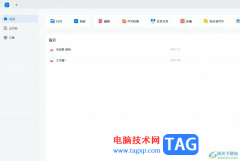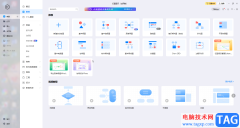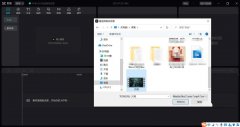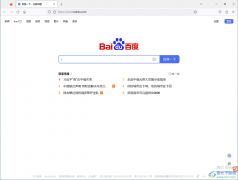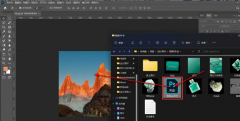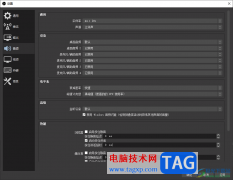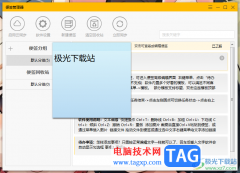说起Corel
VideoStudio这款软件,小伙伴们可能不太熟悉,其实,该软件就是会声会影,只是叫法不同而已。在会声会影中我们可以使用各种专业功能帮助我们进行视频剪辑操作,非常地方便实用。如果我们希望在会声会影中旋转视频画面,小伙伴们知道具体该如何进行操作吗,其实操作方法是非常多的,小编这里为小伙伴们分享两种比较常用的方法,步骤都是非常简单的,小伙伴们可以打开自己的会声会影软件后跟着下面的步骤一起动手操作起来。接下来,小编就来和小伙伴们分享具体的操作步骤了,有需要或者是有兴趣了解的小伙伴们快来和小编一起往下看看吧!
操作步骤
第一步:双击打开会声会影进入编辑界面;

第二步:在时间轴右键点击导入素材,或者在“编辑”栏点击切换到“显示库面板”,然后点击“导入媒体文件”按钮导入素材,导入后拖动到时间轴;
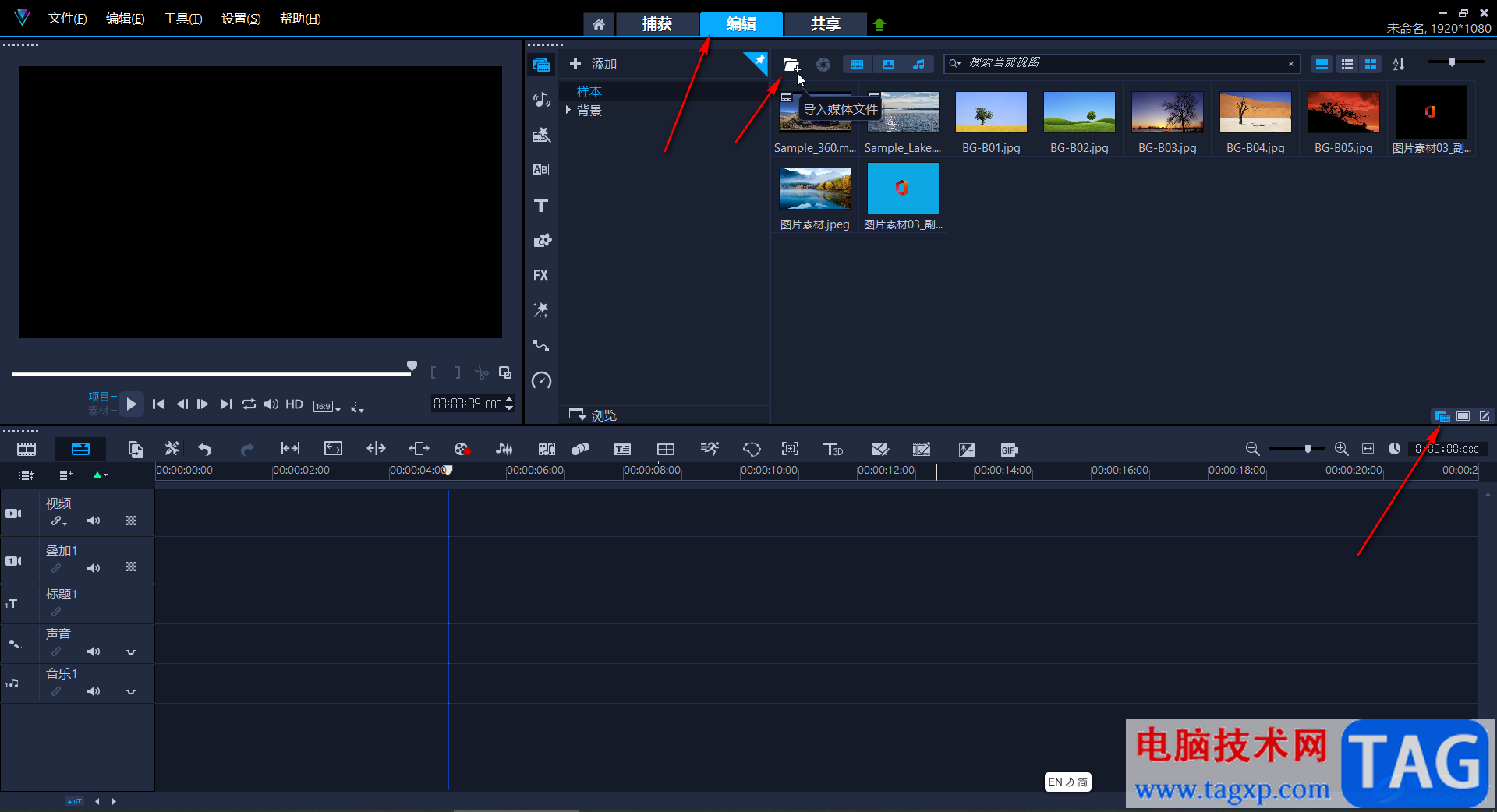
第三步:方法1.在时间轴中双击素材,或者右键点击打开选项面板,或者在时间轴右上方点击如图所示的显示选项面板图标;
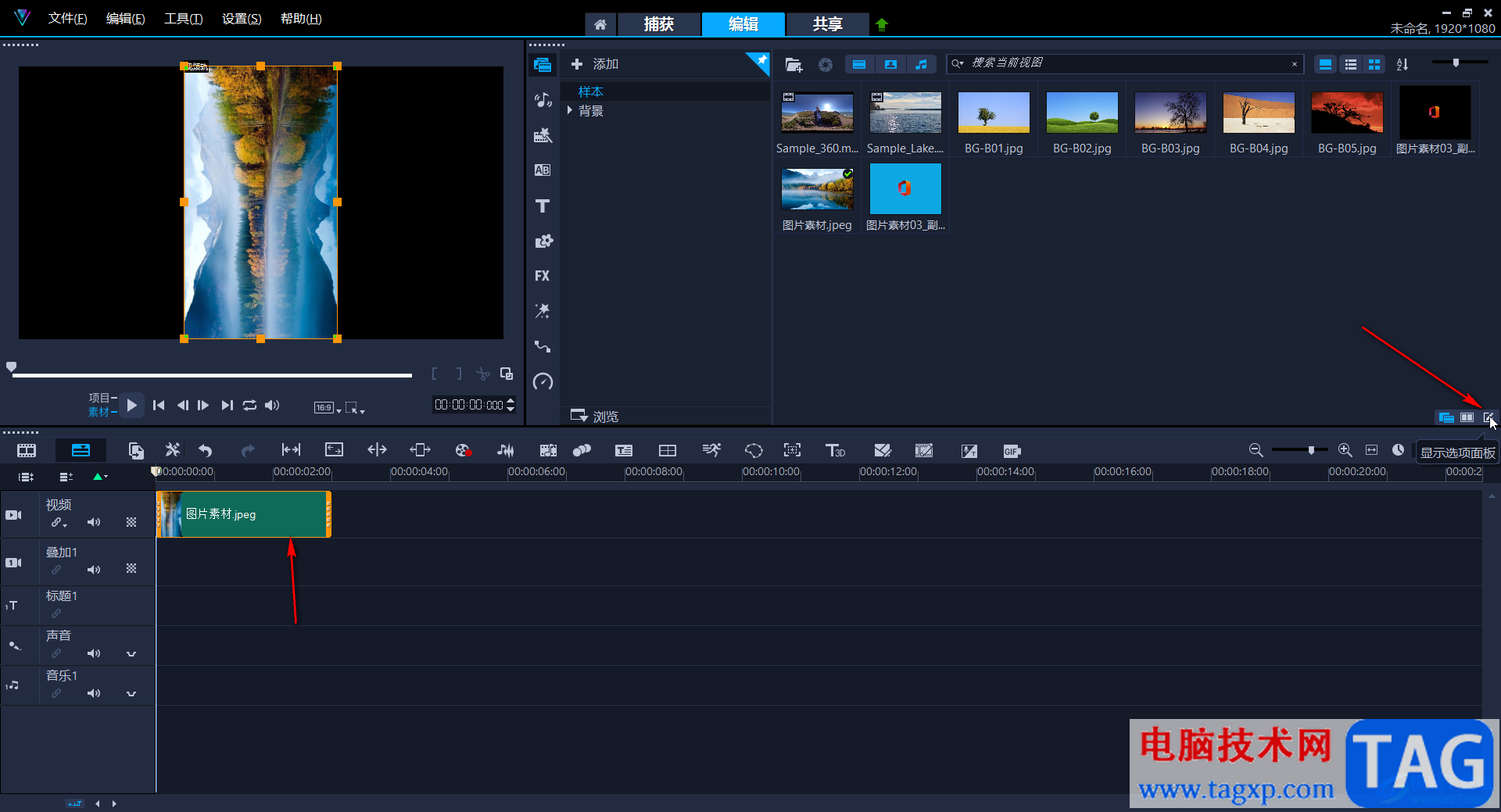
第四步:点击如图所示的向左选项或者向右旋转图标,就可以旋转画面了;
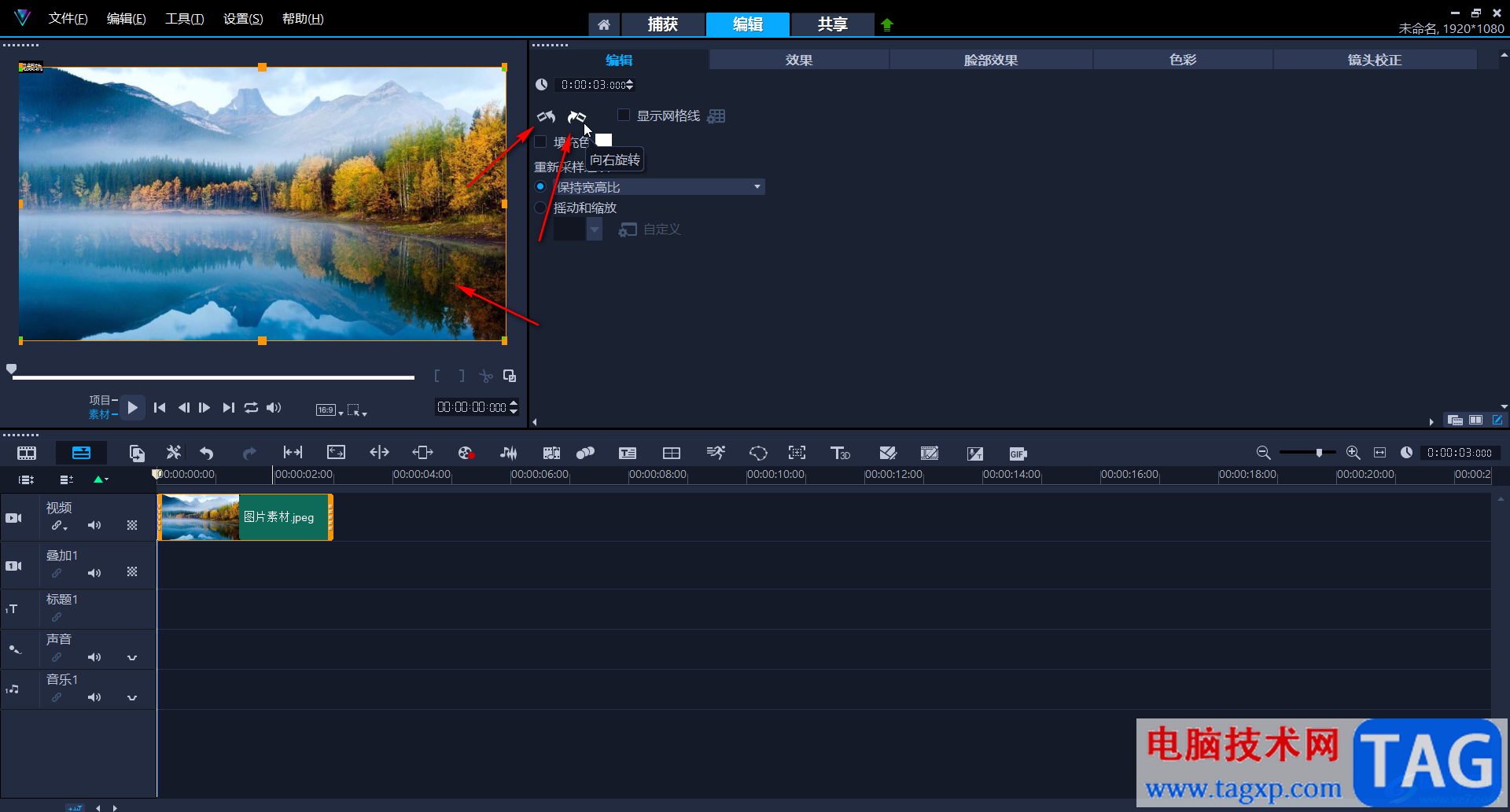
第五步:方法2.在时间轴中右键点击素材后,选择“旋转”,也可以在子选项中进行旋转操作。
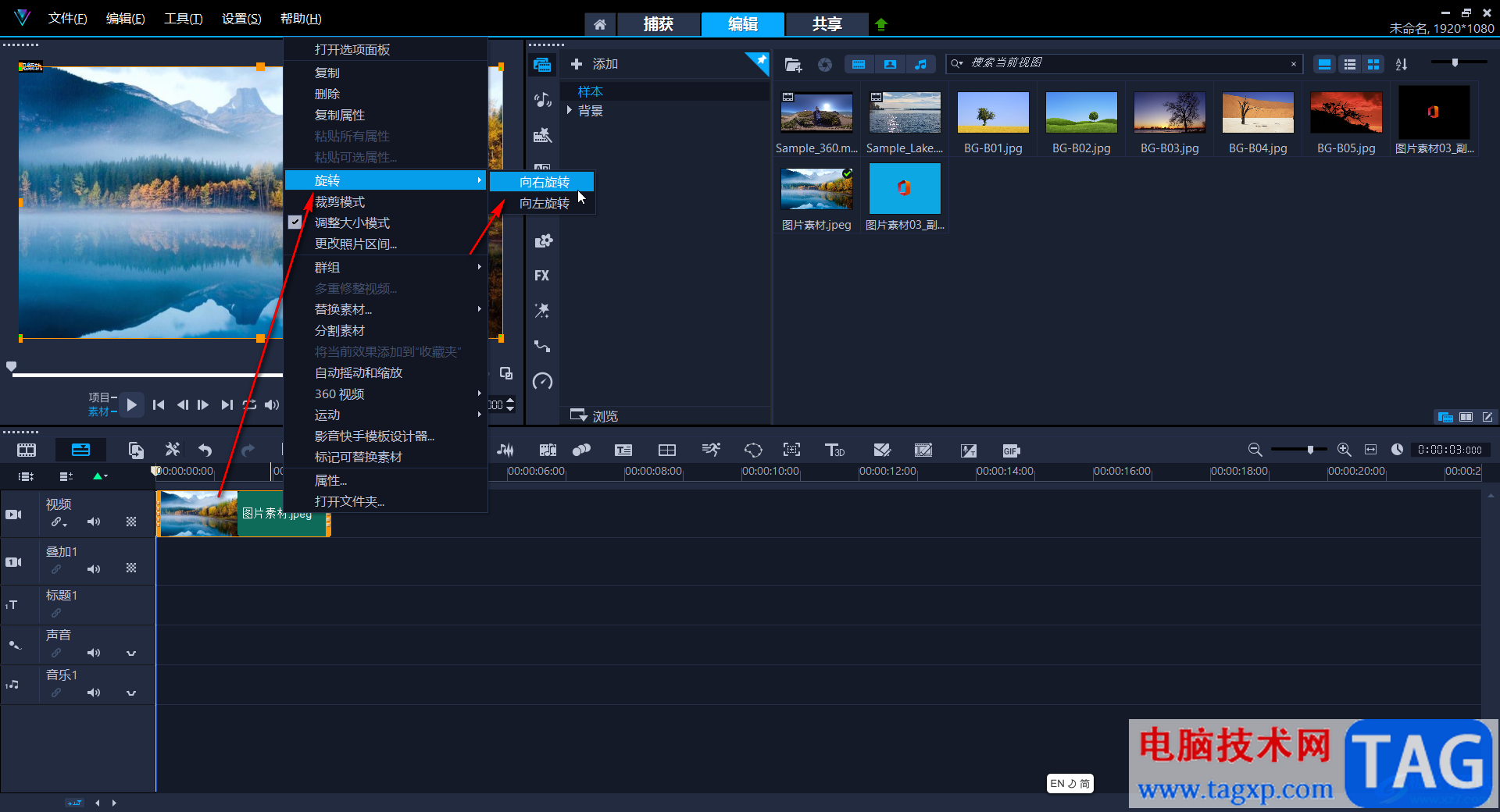
以上就是会声会影中旋转画面的方法教程的全部内容了。另外,我们还可以在视频预览右侧点击FX图标后,找到喜欢的旋转图形,将其拖动到素材中就可以了,小伙伴可以去尝试操作一下。